Hoe tweefactorauthenticatie op Instagram in te stellen?

Example TextZoals we weten is Instagram het beste platform om je foto's te delen en korte video's te uploaden. Dit artikel gaat over hoe je je Instagram-account veilig kunt maken. Je Instagram beveiligen is een goed idee. Als je een sterk wachtwoord hebt, is dit een goed begin om je Instagram-account te beveiligen. Dit artikel is meer dan een sterk wachtwoord instellen. Het gaat om het instellen van tweefactorauthenticatie (2FA).
Als je tweefactorauthenticatie hebt ingeschakeld, heb je een toegangscode nodig om in te loggen op je Instagram-account telkens wanneer je probeert toegang te krijgen tot je account vanaf het nieuwe apparaat. Deze 2FA voegt een beveiligingslaag toe aan uw account waardoor indringers geen toegang krijgen tot het systeem.
Er zijn twee manieren om tweefactorauthenticatie in te schakelen op je Instagram-account. De eerste methode is sms-berichten en de andere methode is om een authenticatie-app zoals Google Authenticator te gebruiken.
Hoe stel je tweefactorauthenticatie in met sms-berichten?
Tijdens het gebruik van de sms-methode stuurt Instagram je een willekeurige code via sms. De code wordt vervolgens gebruikt om in te loggen op uw account. Volg deze methoden om sms-berichten te configureren.
• Eerst moet je het Instagram-account op je smartphone openen.
• Tik nu op uw profielpictogram.
• Kies daarna het ‘Hamburgermenu’. Je vindt het aan de bovenkant van de rechterbovenhoek.
• Tik nu op de optie Instellingen in het menu helemaal onderaan uw pagina.
• Tik op Beveiliging.
• Daar vindt u Two-factor authenticatie. Tik er gewoon op.
• Tik op Aan de slag.
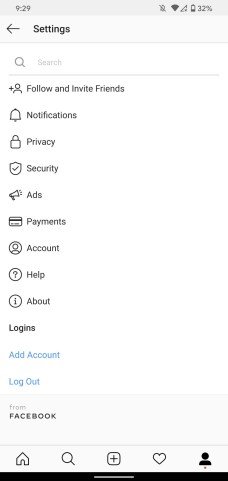
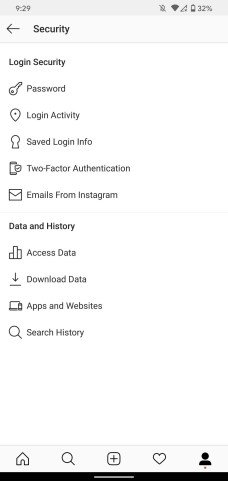
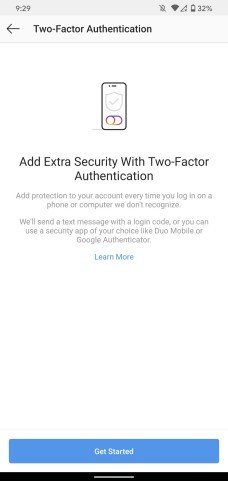
• Schakel de knop naast Tekstbericht in.
• Voer de code in die naar uw smartphone is verzonden.
• Tik op Volgende.
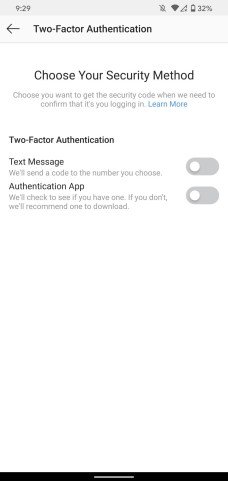
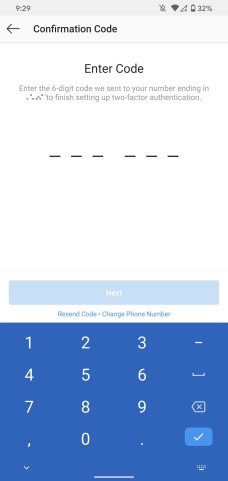
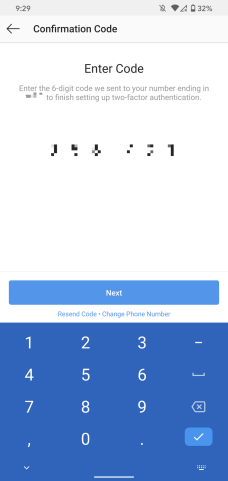
• Tik nu op Gereed en u bent klaar met het instellen van SMS-tekst.
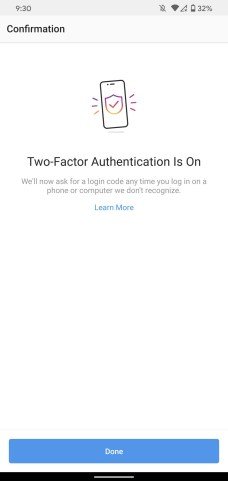
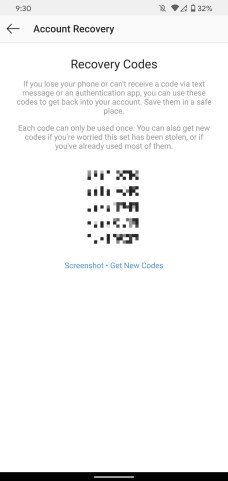
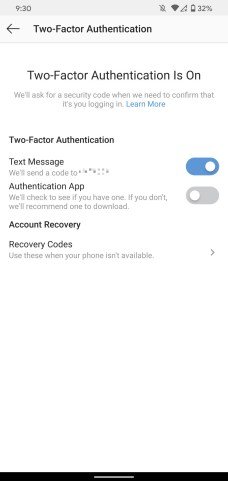
Hoe stel je tweefactorauthenticatie in op Instagram met een authenticatie-app?
Het gebruik van een authenticatie-app is een andere manier om tweefactorauthenticatie op Instagram in te stellen. Voordat u verder gaat, moet u Google Authenticator op uw smartphone installeren. Afhankelijk van uw smartphonemodel kunt u een app store of Google Play Store gebruiken.
Zodra de app klaar is met installeren, volgt u deze stappen om twee factoren in te stellen met Google Authenticator.
• Open de Instagram-app op je smartphone.
• Tik op het profielpictogram, klik op het hamburgermenu en tik op de instellingen onderaan de pagina.
• Tik nu op Beveiliging.
• Tik op Twee-factorenauthenticatie
• Tik op Aan de slag.
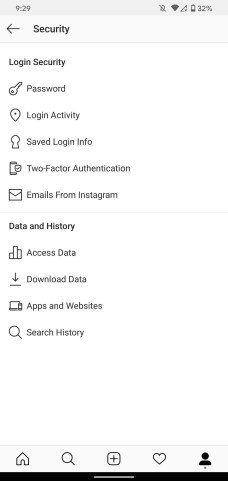
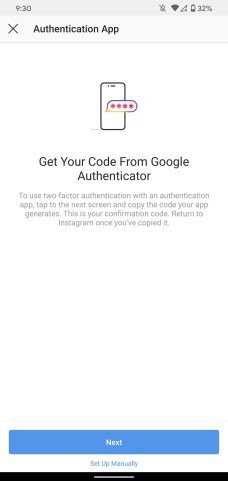
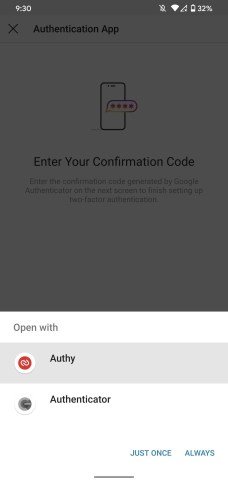
• Schakel nu de knop naast de verificatie-app in.
• Tik op Volgende.
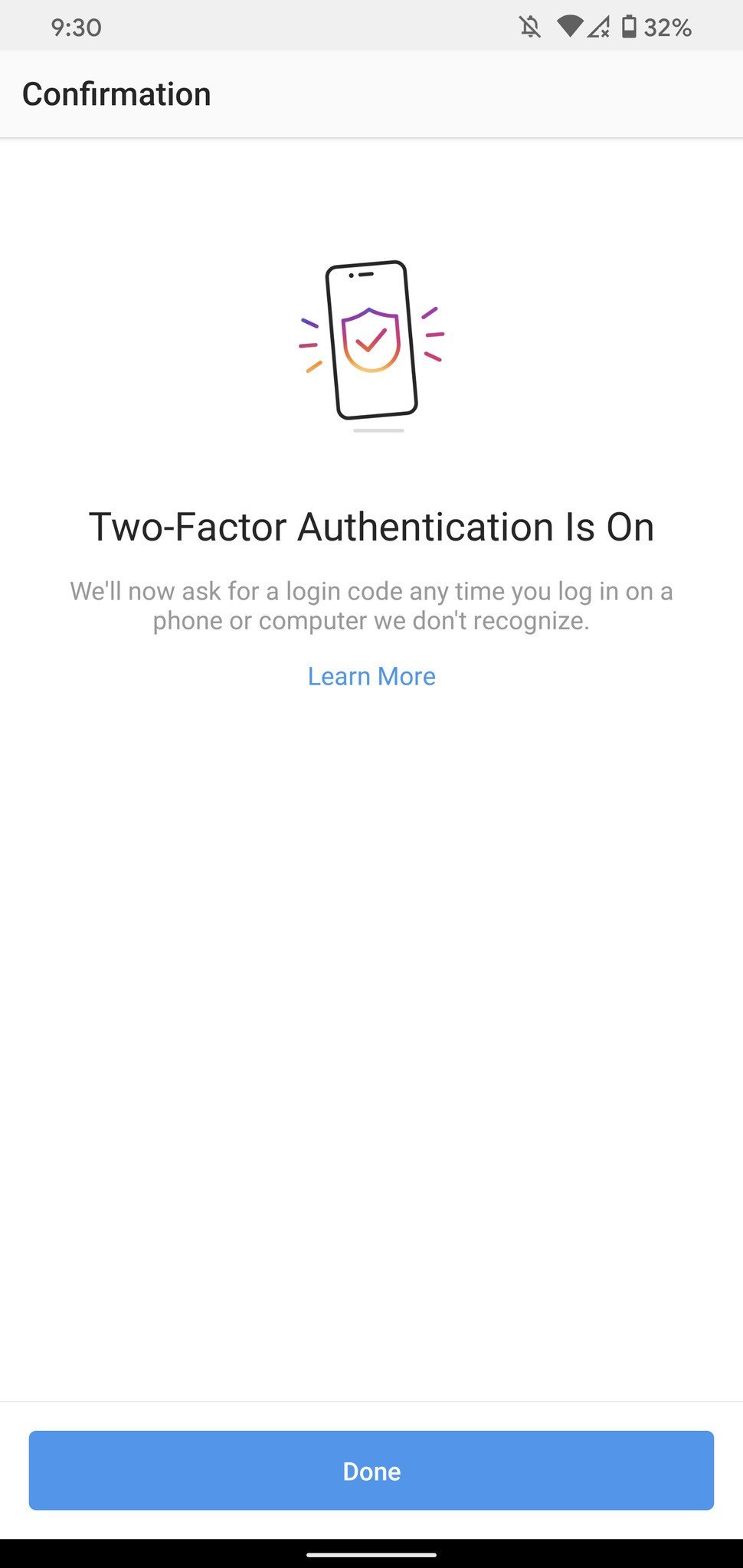
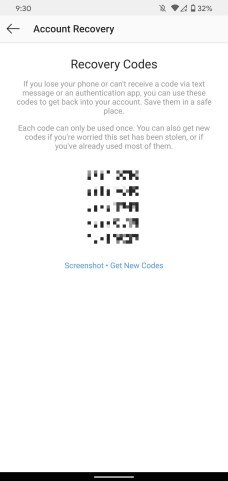
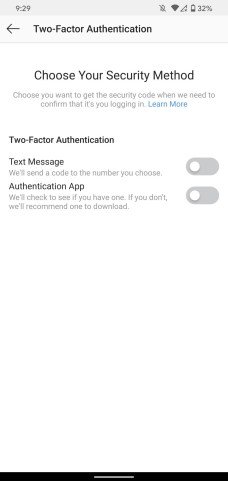
• Tik op Opslaan.
• Voer nu de code van de authenticatie-app in en tik op volgende.
• Tik nu op Gereed.
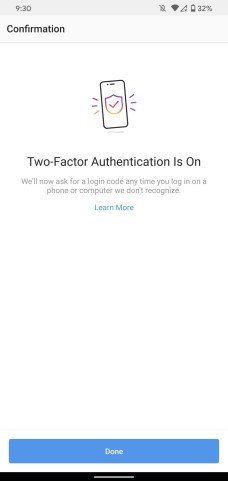
Door de stappen te volgen, is je Instagram-account nu geslaagd met Two Factor Authentication. Je kunt de Nederland's Instagram klantenservice echter altijd op elk moment van de dag bereiken. Het is een van de snelste manieren om hulp te krijgen voor elk Instagram-probleem. Bel ons nu!
